Как сделать презентацию Microsoft PowerPoint доступной только для чтения
Microsoft 365 Microsoft Power Point Microsoft Силовая установка Герой / / April 20, 2021

Последнее обновление

На создание презентаций Microsoft PowerPoint уходит много времени, и имеет смысл усложнить кому-либо внесение изменений. Сделав презентацию PowerPoint доступной только для чтения, вы можете уменьшить вероятность внесения изменений. Это не идеальное решение, но может служить сдерживающим фактором.
Создание презентации PowerPoint только для чтения
Если в Microsoft PowerPoint включен режим только для чтения, вы больше не можете редактировать презентацию. Поэтому не следует вносить это изменение, пока не закончите презентацию. Чтобы сделать презентацию PowerPoint доступной только для чтения:
- Откройте свой Презентация PowerPoint.
- Выбирать Файл вверху слева.
- Выбирать Информация на баре слева.
- Нажмите Защитить презентацию.
В раскрывающемся меню вы увидите четыре варианта:
- Когда выбрано, Всегда открывать только для чтения сообщает читателям, что файл предназначен только для чтения и не должен редактироваться.
- Отметить как окончательный позволяет читателям узнать, что это законченная копия этого файла.
- Зашифровать паролем позволяет назначить пароль, который читатель должен ввести для редактирования файла.
- При активации Добавить цифровую подпись добавляет невидимую подпись для обеспечения целостности презентации.
Только два параметра делают вашу презентацию PowerPoint доступной только для чтения: «Всегда открывать только для чтения» и «Пометить как окончательную».
Если выбран параметр «Всегда открывать только для чтения», любой, кто откроет презентацию, получит сообщение: «Чтобы предотвратить случайные изменения, автор установил этот файл. открыть только для чтения ». И наоборот, файлы с пометкой «Пометить как окончательную» будут видеть сообщение «Автор пометил эту презентацию как окончательную, чтобы препятствовать редактированию» в верхней части файл.
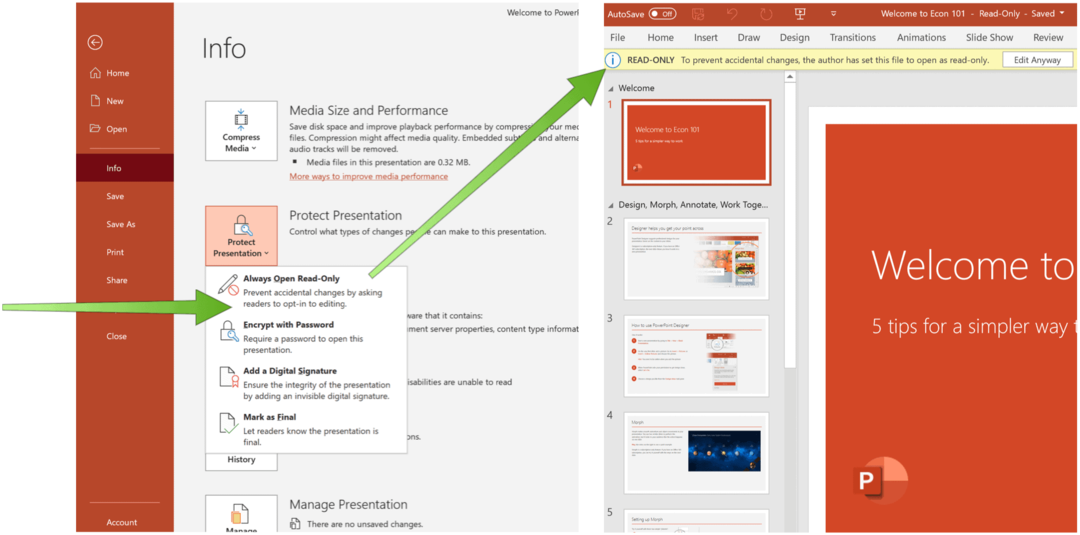
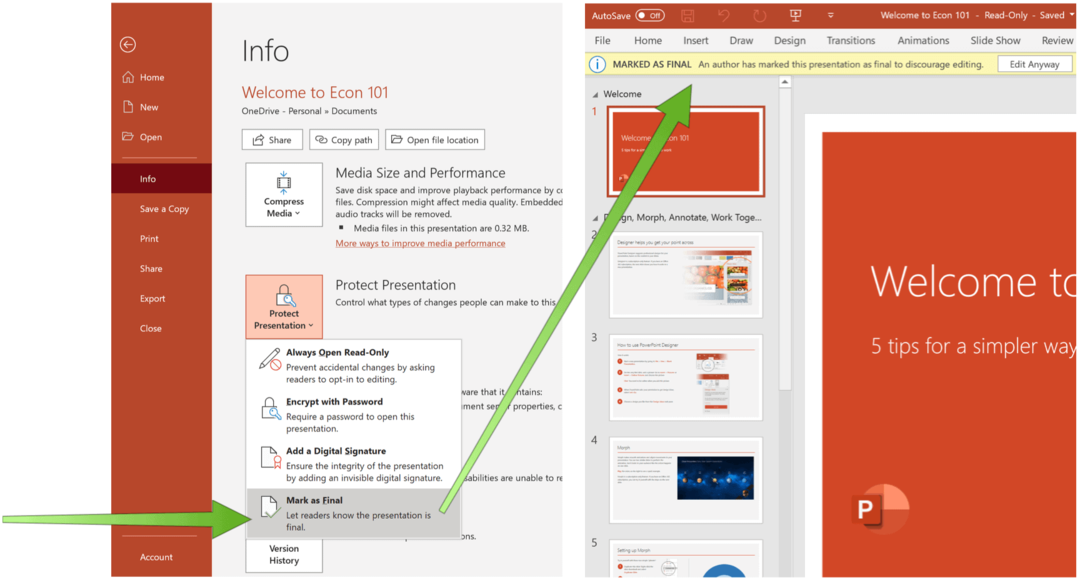
Проблема и лучшее решение
К сожалению, ни один из этих вариантов не удерживает читателя от редактирования презентации. Для этого им достаточно нажать «Все равно редактировать», чтобы внести изменения, которые вы можете сохранить.
Если вы действительно не хотите, чтобы кто-либо менял вашу презентацию, лучше всего выбрать «Зашифровать паролем» под Защитить презентацию параметры. Однако, как вы, наверное, уже догадались, этот параметр означает, что никто без пароля не может даже прочитать файл, не говоря уже о его редактировании. И все же это должно быть лучшим решением, если вы хотите защитить свой документ.
Подробнее о PowerPoint
Microsoft PowerPoint - самый популярный программный пакет для презентаций на планете не без оснований. Он предлагает потрясающие инструменты для презентации, в том числе многие менее известные. Например, знали ли вы преобразование презентаций в видео было возможно или что PDF-файлы а также Документы Word можно поменять на файлы PowerPoint? Вы знали, что можете создать карту разума с PowerPoint?
Вы можете найти Microsoft PowerPoint внутри пакета Microsoft 365. Для домашнего использования Пакет Microsoft 365 в настоящее время доступен в трех вариантах: семейный, личный и план для дома и учебы. Первый - 100 долларов в год (или 10 долларов в месяц) и включает Word, Excel, PowerPoint, OneNote и Outlook для Mac и полезен для шести пользователей. Персональная версия предназначена для одного человека и стоит 70 долларов в год или 6,99 долларов в месяц. Студенческий план представляет собой единовременную покупку в размере 150 долларов США и включает Word, Excel и PowerPoint.
Бизнес-пользователи могут выбрать один из планов Basic, Standard и Premium, начиная с 5 долларов США за пользователя в месяц.
Как очистить кеш, файлы cookie и историю просмотров Google Chrome
Chrome отлично сохраняет историю просмотров, кеш и файлы cookie, чтобы оптимизировать производительность вашего браузера в Интернете. Ее как ...
Согласование цен в магазине: как узнать цены в Интернете при совершении покупок в магазине
Покупка в магазине не означает, что вы должны платить более высокие цены. Благодаря гарантиям совпадения цен вы можете получать онлайн-скидки при покупках в ...
Как подарить подписку Disney Plus с помощью цифровой подарочной карты
Если вам нравится Disney Plus и вы хотите поделиться им с другими, вот как купить подписку Disney + Gift за ...
Ваш путеводитель по совместному использованию документов в Google Документах, Таблицах и Презентациях
Вы можете легко сотрудничать с веб-приложениями Google. Вот ваше руководство по совместному использованию в Google Документах, Таблицах и Презентациях с разрешениями ...

